iTop 스크린 레코더 검토: 사용 방법, 장단점, 가격 등
요즘에는 대부분의 사람들에게 좋은 스크린 레코더가 필요합니다. 이를 사용하여 화면을 캡처하고, 비디오 및 오디오를 녹음할 수 있으며, 이는 온라인 회의를 다시 보고 다시 듣고, 프레젠테이션 녹음 및 튜토리얼을 만드는 데 유용합니다. 그 다음에 iTop 스크린 레코더 당신을 위해 여기 있습니다. 다양한 기능과 사용하기 쉬운 디자인으로 스크린 레코더에 대한 거의 모든 요구 사항을 충족할 수 있습니다. 이 리뷰를 확인하여 깊이 살펴보세요.
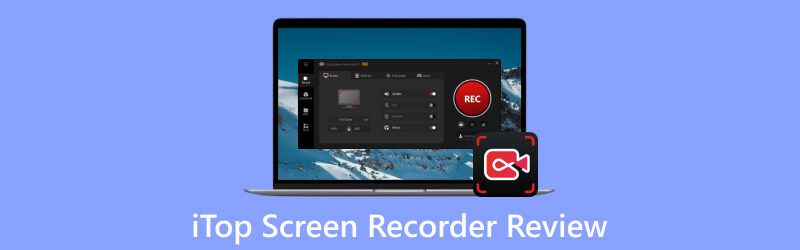
- 가이드 목록
- 부품 1. iTop 스크린 레코더란 무엇입니까?
- 2부. 사용 방법
- 3부. 장점과 단점
- 4부. 대안: ArkThinker 스크린 레코더
- 5부. iTop Screen Recorder에 관한 FAQ
부품 1. iTop 스크린 레코더란 무엇입니까?
직관적이고 효과적이며 간단한 iTop Screen Recorder를 사용하면 모든 PC 작업을 기록하고 영화를 제작할 수 있습니다. PC용 무료 스크린 레코더에는 화면, 카메라, 오디오, 게임 클립을 간단하고 빠르게 녹화할 수 있는 4가지 모드가 있습니다.
유연하게 화면을 캡처하세요
전체 화면이든 선택한 영역이든 16:9 또는 4:3 고정 비율로 화면의 모든 영역을 녹화할 수 있습니다. 끊김 현상 없이 원활하게 고품질 녹음이 가능합니다. 녹화 후 MP4, AVI, MKV, MOV, MP3 등 12가지 이상의 형식으로 비디오 및 오디오를 출력할 수 있습니다.
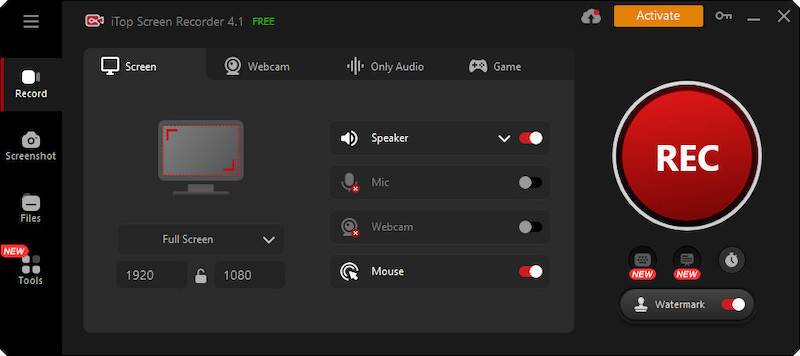
비디오, 오디오 및 웹캠을 동시에 녹화
카메라와 마이크를 사용하면 튜토리얼, 게임 및 기타 목적으로 비디오에 얼굴과 음성을 캡처할 수 있습니다. 음악이나 음성의 경우 별도의 오디오 파일을 녹음하고 저장할 수도 있습니다.
지연 없는 게임 녹화
이제 iTop Screen Recorder에서 최고의 성과를 기록할 수 있는 게임 모드를 사용할 수 있습니다. 스크린 레코더는 NVIDIA, AMD 및 Intel 하드웨어 가속을 사용하여 FPS 저하나 지연 없이 4K UHD 및 1080P 90fps FHD로 게임 클립을 캡처합니다. 카메라를 사용하여 게임과 자신을 동시에 녹화할 수 있습니다.
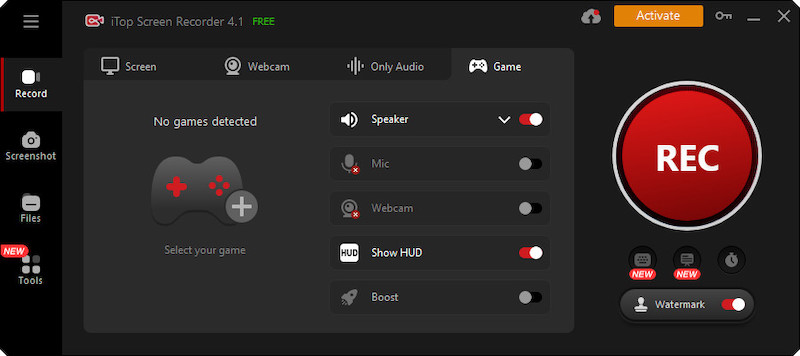
녹화 일정
스케줄 기능으로 녹화 시작 시간과 종료 시간을 미리 설정할 수 있어 더욱 편리하게 녹화할 수 있습니다.
인기 있는 비디오 플랫폼에 공유 가능
iTop Screen Recorder를 사용하면 YouTube, Facebook, Instagram 등과 같은 다양한 온라인 비디오 플랫폼에 비디오를 직접 공유할 수 있습니다.
무료 다운로드
제한된 서비스에 대해 iTop Screen Recorder를 무료로 다운로드할 수 있습니다. Pro 버전으로 업데이트하려면 월 $19.99 또는 PC 1대에 $32.99, PC 3대에 $39.99를 지불하세요.
2부. 사용 방법
iTop 스크린 레코더를 실행하세요. 필요에 따라 녹음 영역을 선택하십시오.
선택하다 스피커, 마이크, 생쥐 그리고 웹캠 귀하의 필요에 따라.
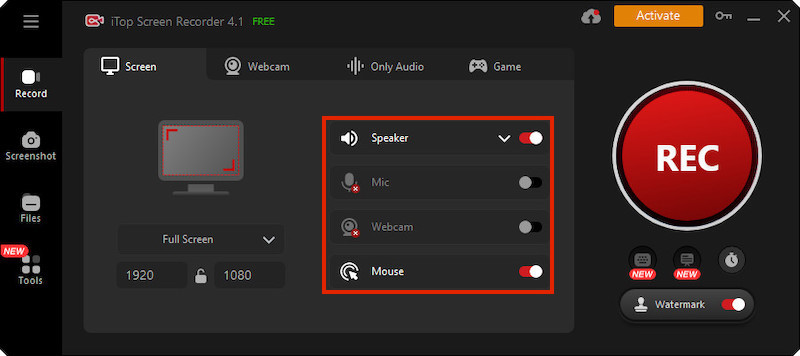
녹음할 준비가 되면 다음을 클릭하세요. 녹화 단추. 시작 단축키를 설정할 수도 있습니다. 몇 초 후에 녹음이 시작됩니다.
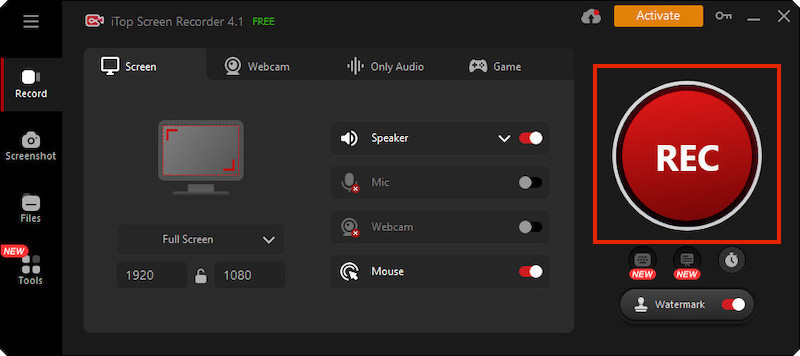
녹음을 중지하려면 다음을 클릭하세요. 멈추다 단추.
내 제작자 섹션에서 녹화물을 찾아 편집 버튼으로 편집할 수 있습니다.
3부. 장점과 단점
- 광범위한 사용
- 필터 적용, 스티커, 워터마크 추가 등 내부 동영상 편집 가능
- 자체 설정 단축키 및 다양한 출력 형식
- 녹화 예약
- Windows 시스템에만 해당
- 품질이 낮은 출력
- 무료 버전에는 워터마크가 있습니다
부품 4. 대안 – ArkThinker 스크린 레코더
ArkThinker 스크린 레코더는 무엇을 할 수 있나요?
ArkThinker 스크린 레코더 범용 스크린 레코더입니다. 화면, 온라인 회의, 게임 과정 등을 녹화할 수 있습니다. Windows와 Mac 버전을 모두 제공합니다.
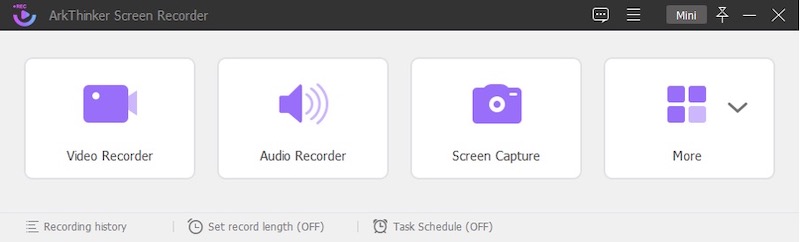
화면이나 영상을 손상 없이 녹화할 수 있으며, 컴퓨터 시스템의 오디오나 마이크 소리만 녹음할 수 있습니다. 웹캠을 캡처하고 웹캠을 켠 상태에서 녹화할 수 있습니다. 스냅샷 기능을 사용하면 모든 창에서 스냅샷을 찍을 수 있습니다. 가장 중요한 점은 화면 녹화가 지연 없이 4K 해상도로 녹화를 지원할 수 있다는 것입니다.
녹화가 끝난 후 바로 영상이 제작되지는 않습니다. 시간이 있을 때 이를 검토하고 모든 것이 정확한지 확인할 수 있습니다. 문제가 있는 경우 트리머를 사용하여 비디오를 수정할 수 있습니다. 이제 쳐야 할 시간이다 구하다 영화를 다 보고 완전히 만족하면 버튼을 누르세요. 미리보기 영역은 잘못된 비디오를 제작하여 시간을 낭비하는 것을 방지하는 데 도움이 될 수 있습니다.
또한 ArkThinker 스크린 레코더를 사용하면 PC에서 iOS 및 Android 장치의 화면을 캡처할 수 있습니다. iPhone 또는 Android 휴대폰의 화면을 장치에서 직접 기록할 수 없는 경우 이를 사용하여 컴퓨터의 화면을 기록할 수 있습니다. 보다 편안한 영화 감상을 위해 PC의 iPhone 또는 Android 화면을 확대할 수 있는 기능입니다.
ArkThinker 스크린 레코더를 사용하는 방법은 무엇입니까?
ArkThinker 스크린 레코더를 실행하세요.
녹음 영역을 선택하세요.
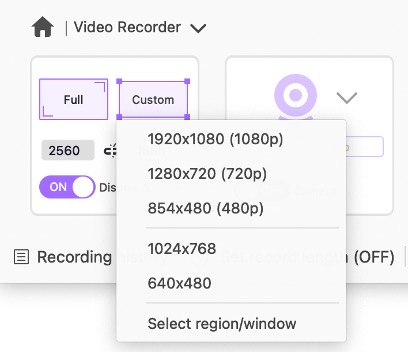
모든 준비가 완료되면 다음을 누르세요. 녹화 버튼을 누르면 녹음이 시작됩니다. 또는 설정한 단축키를 누르세요.
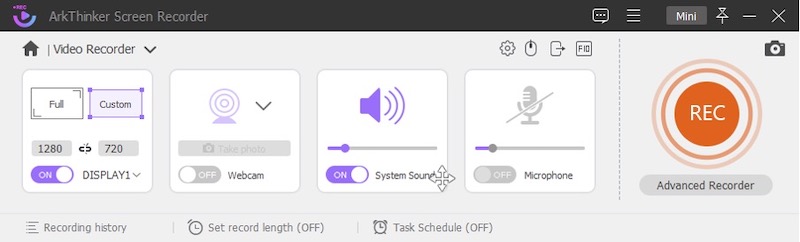
녹음을 중지하려면 중지 버튼이나 단축키를 누르세요.
비디오를 조정하려면 비디오 트리머를 사용하십시오. 그런 다음 원하는 비디오 또는 오디오 형식으로 출력하십시오.

5부. iTop Screen Recorder에 관한 FAQ
iTop Screen Recorder는 사용해도 안전한가요?
iTop Screen Recorder는 신뢰할 수 있는 Windows 스크린 레코더입니다. 고객 데이터 및 정보의 보안을 중요하게 여기기 때문에 바이러스나 해킹 문제를 보장하기 위한 적절한 기술 및 조직적 조치가 있습니다. 따라서 iTop Screen Recorder를 사용할 때 안전에 대해 걱정할 필요가 없습니다.
게임 라이브 스트리밍에 사용할 수 있나요?
게임 플레이를 녹화할 수 있지만 게임 라이브 스트리밍에서 직접 사용할 수는 없습니다.
크랙버전은 어디서 구할 수 있나요?
저작권과 관련하여 iTop Screen Recorder를 크랙할 수 없으며 이를 강력히 권장하지 않습니다. 공식 홈페이지를 통해 다운로드해주세요.
결론
Windows 사용자의 경우 iTop Screen Recorder는 확실히 화면 녹화를 위한 훌륭한 응용 프로그램입니다. 무엇보다도 온라인 회의 및 프레젠테이션을 녹화하고, 비디오 강의를 만들고, 게임 플레이를 녹화하려는 경우 매우 유용할 수 있습니다. 이 글을 읽고 관심이 있으신 분은 iTop에 대한 리뷰, 무료로 다운로드하여 평가판을 사용할 수 있습니다. 하지만 잊지 마세요: ArkThinker 스크린 레코더 당신이 다른 것을 시도하고 싶을 때 항상 당신을 위해 여기 있습니다.
이 게시물에 대해 어떻게 생각하시나요? 이 게시물을 평가하려면 클릭하세요.
훌륭한
평가: 4.9 / 5 (기준 436 투표)
관련 기사
- 비디오 녹화
- D3DGear 리뷰 2023: 기능, 장단점 및 최상의 대안
- Radeon ReLive 검토 – 다운로드, 기능 및 대안
- DU Recorder: 검토, 기능 및 최상의 대안
- ShareX 리뷰 2023 – 기능, 가격 및 최상의 대안
- 네이티브 레코더/PC/캡처 카드로 PS4 게임플레이 녹화
- 오디오와 함께 PowerPoint 프레젠테이션을 녹음하는 방법
- Nintendo Switch에서 게임 플레이를 녹화하는 방법에 대한 자세한 가이드
- Screencast-O-Matic 검토, 기능 및 최상의 대안
- FlashBack Express 및 최상의 대안에 대한 궁극적인 검토
- 전체 oCam 스크린 레코더 검토 및 최고의 oCam 대안



